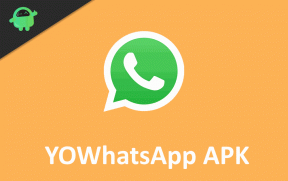Apa itu AggregatorHost.exe? Apakah Aman atau Berbahaya?
Miscellanea / / September 10, 2021
Anda mungkin kewalahan saat membuka pengelola tugas dan melihat program yang tidak Anda ketahui menggunakan lebih banyak sumber daya. Tapi idealnya, akan ada beberapa program windows yang berjalan di latar belakang. Meskipun dalam skenario terburuk, mungkin juga ada beberapa program jahat yang berjalan. Biasanya, Anda tidak dapat membedakannya tanpa melakukan riset tentang namanya. Dalam panduan ini, mari kita pahami apa itu AggregatorHost.exe, apa fungsinya dan apakah itu aman atau berbahaya untuk komputer Anda.
Anda mungkin menemukan proses bernama "AggregatorHost.exe", yang berjalan di latar belakang. Anda mungkin bertanya-tanya apa proses AggregatorHost.exe itu dan apakah itu aman atau berbahaya. Jadi di sini, di artikel ini, kami akan menjelaskan apa itu dan bagaimana Anda dapat menonaktifkannya jika Anda mau.

Isi Halaman
- Apa itu AggregatorHost.exe?
- Apakah AggregatorHost.exe aman atau berbahaya?
-
Cara menghapus program Host Aggregator:
- Metode 1: Lakukan pemindaian malware penuh
- Metode 2: Hapus proses dari mode Aman
- Metode 3: Atur Ulang atau Instal Ulang Windows
- Kesimpulan
Apa itu AggregatorHost.exe?
Host agregator adalah proses windows yang berjalan di latar belakang. Meskipun beberapa orang melaporkan bahwa proses tersebut mulai muncul di pratinjau windows atau versi beta, membuatnya paling tidak umum. Namun kami tidak dapat mengidentifikasi penerbit proses tersebut karena tidak ada data yang mengaitkannya dengan penerbit mana pun. Meskipun sejauh ini, itu tidak melakukan tugas berbahaya. Itu hanya sesuatu yang berjalan di latar belakang sebagai bagian dari proses windows lainnya.

Melihat lebih dalam ke dalam proses dan beberapa penelitian membuat kami berpikir bahwa proses tersebut mungkin terkait dengan koleksi telemetri Windows. Kami mungkin salah di sini, tetapi tidak ada pandangan yang jelas tentang proses ini. Kami juga menemukan bahwa proses ini tersedia bahkan pada instalasi yang bersih. Ini berarti bahwa proses tersebut seharusnya berasal dari Microsoft sendiri, sehingga agak sah.
Apakah AggregatorHost.exe aman atau berbahaya?
Seperti yang sudah disebutkan, prosesnya sebagian besar tersedia dalam versi beta atau pratinjau orang dalam dari windows. Artinya, saat Anda memperbarui windows ke versi orang dalam, Anda mungkin menjalankan proses di latar belakang. Meskipun, jika Anda tidak memperbaruinya dan AggregatorHost.exe mulai muncul, kemungkinan prosesnya mungkin dirusak dengan menggunakan beberapa program jahat. Untuk mengesampingkan hal ini, Anda mungkin harus menjalankan pemindaian malware di sistem Anda.
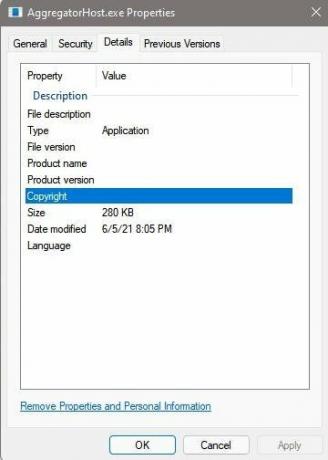
Cara lain untuk mengetahui apakah proses telah dirusak adalah dengan memeriksa lokasi proses. Biasanya, semua program windows dijalankan dari folder C:\Windows\system32.

Iklan
Meskipun jika prosesnya adalah malware atau virus yang berjalan secara tersamar, maka lokasi prosesnya akan berbeda, sebagian besar berjalan dari folder Sementara.
Cara menghapus program Host Aggregator:
Jika, karena alasan yang disebutkan di atas, Anda berpikir bahwa proses tersebut telah dirusak dan berbahaya, maka Anda harus menyingkirkannya. Jadi, inilah beberapa langkah yang bisa Anda coba.
Metode 1: Lakukan pemindaian malware penuh
Metode pertama untuk menghapus malware adalah melakukan pemindaian penuh untuk malware di PC Anda. Anda harus menggunakan perangkat lunak anti-malware yang terkenal karena sangat penting untuk memiliki definisi terbaru terhadap malware terbaru untuk mendapatkan hasil terbaik.
Iklan
- Unduh Malwarebytes, alat pemindaian malware sesuai permintaan yang tepercaya. (Perhatikan bahwa Anda juga dapat menggunakan alat tepercaya lainnya).
- Instal aplikasi dan jalankan pemindaian penuh pada sistem Anda.
- Tergantung pada kinerja sistem Anda dan ukuran hard disk dan file Anda, akan membutuhkan lebih banyak waktu untuk menyelesaikan pemindaian.
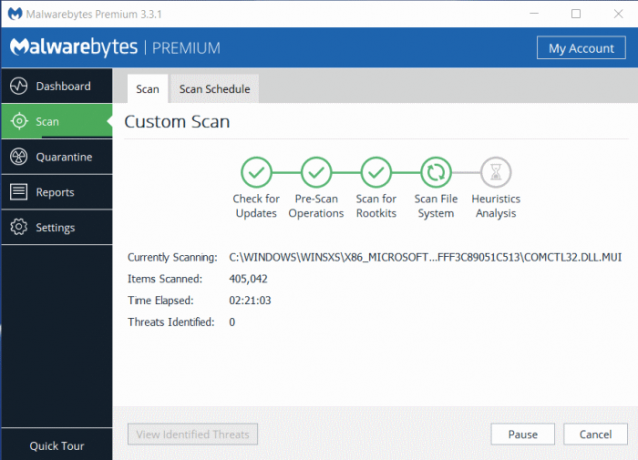
(Kredit Gambar: Malwarebytes) - Setelah pemindaian selesai, aplikasi antimalware harus menangani setiap ancaman yang ditemukan selama pemindaian.
Catatan: Ini bukan artikel yang disponsori Malwarebytes; kami merekomendasikannya karena kami merasa sangat efektif, bahkan untuk versi gratisnya. Namun, Anda dapat menggunakan yang terkenal lainnya jika Anda sudah berlangganan untuk mereka.
Metode 2: Hapus proses dari mode Aman
Jika malware atau virus tersebut begitu membandel, maka Anda tidak akan bisa menghapusnya menggunakan software anti virus atau anti malware. Sekarang Anda harus masuk ke safe mode di windows dan menghapus prosesnya secara manual.
- Buka menu mulai dan klik ikon daya.
- Tahan tombol shift dan klik Restart.
- Ini harus dimulai ulang ke opsi Lanjutan.
- Sekarang dari opsi, klik no yang sesuai. untuk mode Aman.
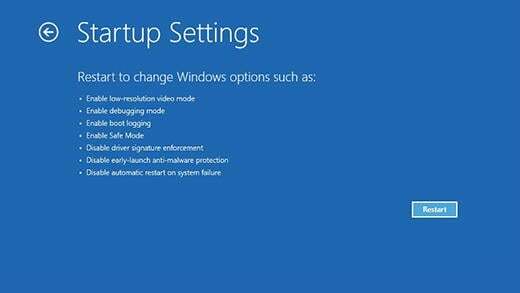
(Kredit Gambar: Dukungan Microsoft) - Setelah PC dinyalakan dalam mode aman, buka folder C:\Windows\System32.
- Cari file AggregatorHost.exe dan pindahkan ke lokasi lain.
Metode 3: Atur Ulang atau Instal Ulang Windows
Jika tidak ada yang berhasil, maka sekarang saatnya untuk mengatur ulang atau menginstal ulang instalasi windows Anda. Menginstal Windows 10 membutuhkan waktu lebih sedikit jika dibandingkan dengan Menyetel Ulang PC Anda. Tetapi ketika Anda mengatur ulang, Anda mendapatkan opsi untuk menghapus semua aplikasi tetapi menyimpan data pribadi Anda.
- Buka Mulai di PC Anda.
- Pencarian untuk Setel ulang PC ini dan klik pada hasilnya.
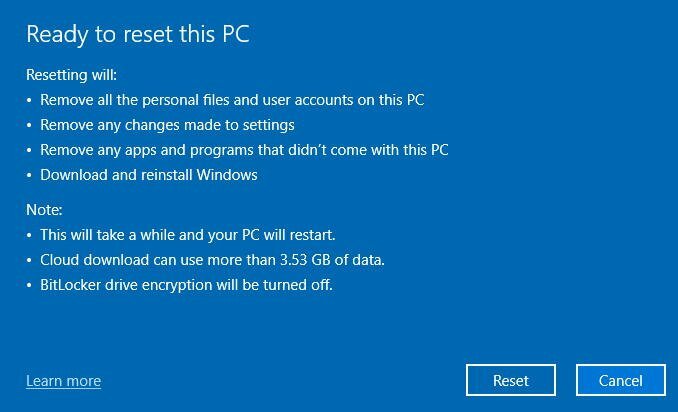
- Dari sini, ikuti petunjuk di layar untuk mengatur ulang PC Anda.
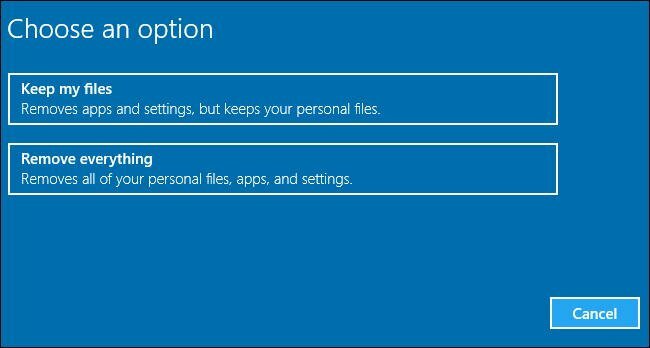
- Saat ditanya, pastikan Anda memilih opsi untuk menyimpan data.
Catatan: Meskipun itu selalu merupakan praktik terbaik untuk membuat cadangan data Anda untuk berjaga-jaga jika terjadi kesalahan.
Kesimpulan
Seperti yang Anda lihat, sebagian besar AggregatorHost.exe adalah proses windows yang sah dan proses yang aman kecuali jika telah merusak program jahat lainnya. Lain tidak perlu main-main dengan program ini. Sebagian besar waktu, prosesnya akan menyebabkan kerusakan apa pun serta tidak akan menghabiskan sumber daya sistem yang terlihat. Jadi yang terbaik adalah menghindari melakukan apa pun pada sistem Anda kecuali jika itu benar-benar menyebabkan masalah.
Artikel Terkait:
- Cara Mengunduh dan Menginstal Driver Motherboard MSI Tanpa CD
- Cara Menghapus Sepenuhnya Discord Dari Komputer Anda
- Paksa Hapus Program / Perangkat Lunak Keras Kepala di Windows 10
- Cara menonaktifkan adaptor WiFi atau Ethernet di Windows 11
- Cara Memperbaiki Lampu Latar Keyboard Laptop Tidak Berfungsi